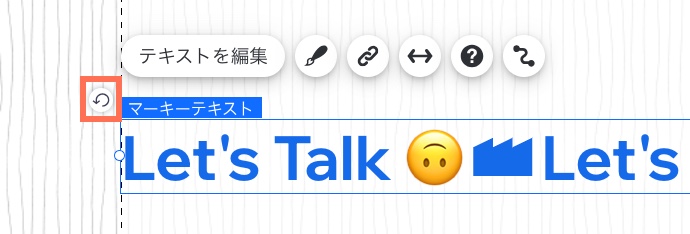Wix エディタ:マーキーテキストを追加・カスタマイズする
4分
この記事内
- マーキーテキストを追加する
- マーキーテキストをデザインする
文字が自動でスクロールするマーキーテキストを使用すると、サイト訪問者の目を引き付けることができます。マーキーテキストをノーコードでサイトに追加して、デザインやスクロール速度などを細かく調整しましょう。
以下の例では、「セール中」というマーキーテキストパーツが追加されており、上に表示されている情報に注意を引き付けることができます。
参考:
- この機能は現在一部の Wix アカウントでのみご利用いただけます。
- 訪問者はテキストをクリックすることで、ライブサイトでエフェクトを再生または一時停止することができます。これは自動的に有効となるため、無効にすることはできません。

マーキーテキストを追加する
「パーツを追加」パネルから、マーキーテキストパーツを選択・追加して、テキストを入力します。
注意:
マーキーテキストは、最大 450文字まで入力することができます。
マーキーテキストを追加する方法:
- エディタにアクセスします。
- エディタ左側で「パーツを追加」
 をクリックします。
をクリックします。 - 「テキスト」をクリックします。
- 「マーキーテキスト」をクリックします。
- 好みのデザインのものをページにドラッグします。
- テキストを入力します:
- 「テキストを編集」をクリックします。
- 「テキストを追加」下にテキストを入力します。
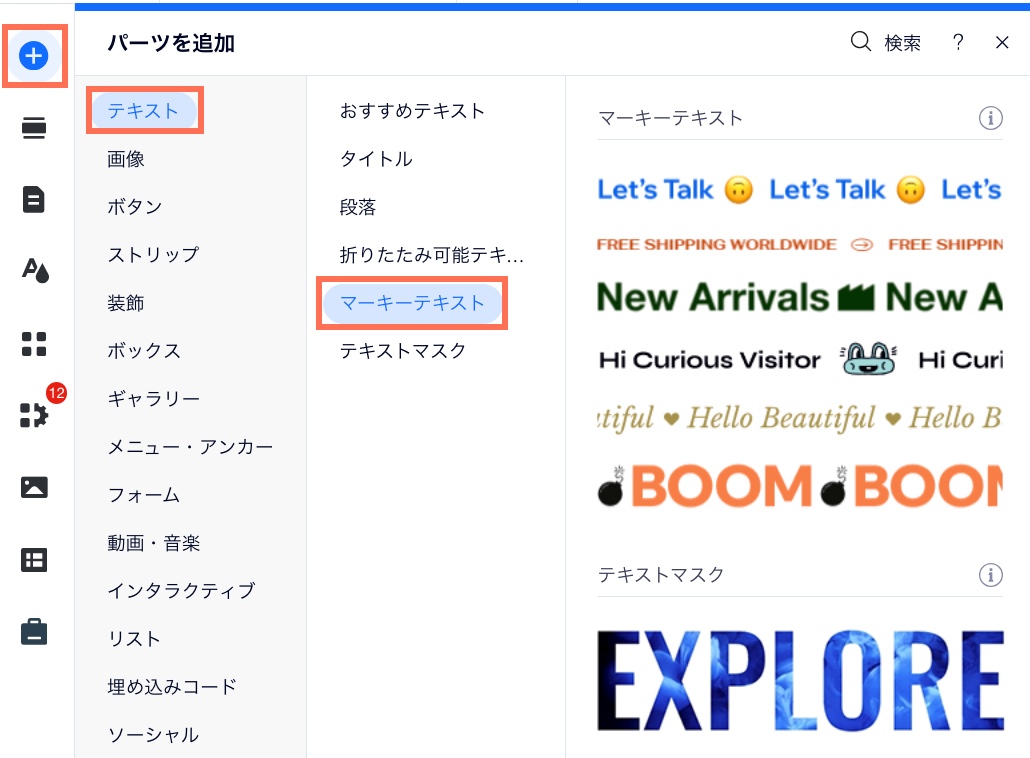
ヒント:
キーボードショートカットを使用すると、マーキーテキストに絵文字を追加することができます:
- PC:Windows キー + ピリオド。
- Mac:Control + Command + スペースキー。
マーキーテキストをデザインする
マーキーテキストを使用すると、テキストの見た目や動きをカスタマイズすることができます。テキストの書式設定、大文字と小文字、テキストの間隔などを変更できます。また、セパレーターアイコン(テキストを区切るアイコン)、テキストがスクロールする速度、方向を調整することもできます。
ヒント:
- マーキーテキストパーツの「ストレッチ」アイコン
 をクリックすると、パーツを画面全体に引き延ばすことができます。
をクリックすると、パーツを画面全体に引き延ばすことができます。 - 「リンク」アイコン
 をクリックしパーツにリンクを追加します。
をクリックしパーツにリンクを追加します。 - 「CMS に接続」アイコン
 をクリックし、パーツをコンテンツ管理システムに接続します。
をクリックし、パーツをコンテンツ管理システムに接続します。
マーキーテキストをデザインする方法:
- 該当するマーキーテキストパーツを選択します。
- 「デザイン」下で、利用可能なオプションを使用して、マーキーテキストをカスタマイズします:
テキスト
セパレーター
動き



 をクリックして、別のシェイプに変更します。メディアマネージャーの豊富なデザインの中から選択するか、独自の SVG ファイルをアップロードすることができます。
をクリックして、別のシェイプに変更します。メディアマネージャーの豊富なデザインの中から選択するか、独自の SVG ファイルをアップロードすることができます。 をクリックして、セパレーターを削除します。
をクリックして、セパレーターを削除します。